Важная информация!
Правила форума
для обязательного прочтения!
Пожалуйста, не регистрируйтесь на этом форуме с электронными адресами mail.ru, bk.ru, inbox.ru, list.ru - вам может не прийти письмо со ссылкой активации!
Вы можете воспользоваться адресами типа yandex.ru, rambler.ru, gmail.com и т.д.
(забыл / потерял пароль)
Общий FAQ по управлению форумом
FAQ: реклама на форуме
Туториалы по разным функциям ваших форумов
Алфавитный указатель
Интересные решения для форумов
Наши видео-туториалы
Условия пользования сервисом
Ссылки на полезные ресурсы
Последние темы
» ВПНавтор Danny_Marcelo Сегодня в 07:47
» Пропала вкладка "Обработка пользователей"
автор Svet007 Вчера в 07:39
» Как найти администратора?
автор PushPayer Ноябрь 21st 2024, 00:58
» Не корректное отображение картинок
автор VENEFICA. Ноябрь 15th 2024, 14:46
» Не меняется название форума
автор Aviator Ноябрь 14th 2024, 15:40
» Дублируется ссылка на форум в боковом меню
автор Чистый сталкер Октябрь 26th 2024, 21:13
» совет админам
автор лексей2222 Октябрь 23rd 2024, 05:45
» Проблема с гугл из-за Hitskin
автор Вултур Октябрь 21st 2024, 15:43
» [решено]Редактирвоание темы
автор AlexDarkTech Октябрь 13th 2024, 08:14
» Пропали иконки редактирования - HEEELP
автор Archaea Сентябрь 23rd 2024, 18:11
Вложенные файлы
Страница 1 из 1
 Вложенные файлы
Вложенные файлы
1. Что такое "Вложенные файлы" ?
Опция "Вложенные файлы" на вашем форуме позволяет прикреплять файлы различного формата непосредственно к сообщению, загружая их прямо с компьютера. При этом эти файлы размещаются в файлохранилище вашего форума - на дисковом пространстве, выделенном на вашем форуме специально под вложенные файлы, и становятся доступны для скачивания другими пользователями прямо из сообщения, к которому они прикреплены.
2. Как активировать "Вложенные файлы" на форуме?
ПА - Общие настройки - Сообщения и Email - Вложенные файлы
"Разрешить вложенные файлы" - ДА.
На этой странице вы увидите полный список доступных для вложений форматов файлов, здесь же вы сможете настраивать большинство параметров, связанных со вложенными файлами, а также управлять дисковым пространством, выделенным под вложенные файлы.

3. Дисковое пространство, выделенное под вложенные файлы
Теперь вам надо выделить дисковое пространство, которые вы хотите отвести под вложенные файлы. Это пространство является частью выделенного под ваш форум дискового пространства, другой частью которого является Галерея.
По умолчанию любой форум имеет 20 Мб
свободного дискового пространства. Вы можете использовать его по собственному усмотрению. Если на форуме не активирована Галерея, все свободное пространство может использоваться под вложенные файлы, и наоборот. Если же вы хотите иметь на форуме и Галерею изображений, и возможность прикреплять вложенные файлы, вам надо распределить имеющееся пространство между ними.
На странице ПА - Общие настройки - Вложенные файлы вы можете указать в соответствующем поле ( "Пространство, предоставляемое для вложенных файлов" ), сколько места вы хотите выделить под вложения (внимание, пространство указывается в Кб и пересчитывается автоматически в Мб !).

 Обратите внимание, если на вашем форуме уже действует Галерея и в ней имеются изображения, из доступного свободного пространства будет вычтен объем Галереи!
Обратите внимание, если на вашем форуме уже действует Галерея и в ней имеются изображения, из доступного свободного пространства будет вычтен объем Галереи!
В вашей Панели администратора имеется также другой, более наглядный и интуитивный способ распределения пространства между Галереей и Вложенными файлами.
ПА - Разное - Управление дисковым пространством

4. Общие настройки функции "Вложенные файлы"
Основные настройки функции "Вложенные файлы" вы можете производить на странице управления вложенными файлами :
ПА - Общие настройки - Сообщения и Email - Вложенные файлы
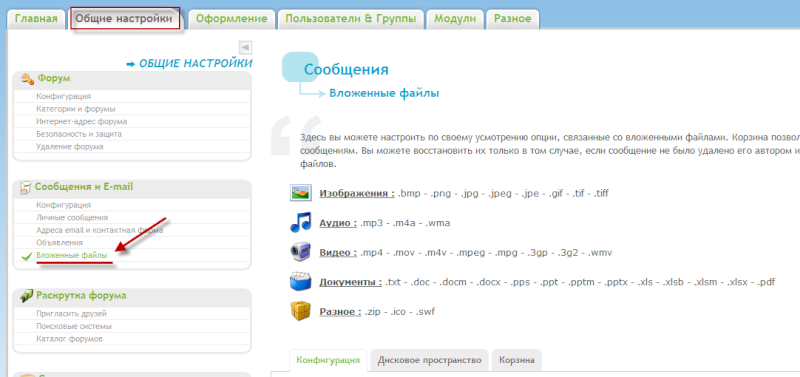
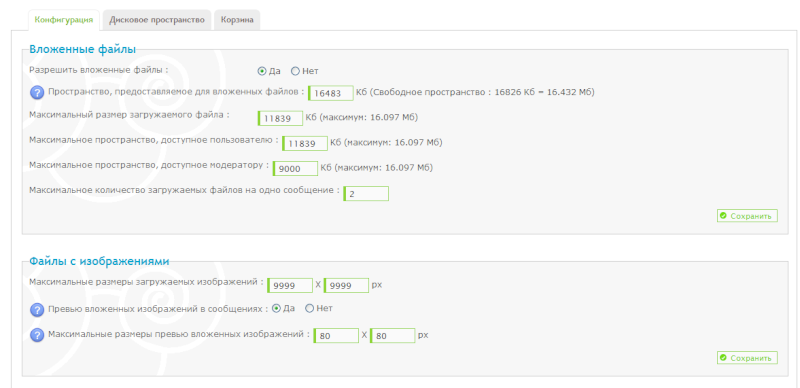
Обратите внимание на специальные настройки для загружаемых сообщений.
Вы можете задать здесь максимальные размеры для изображений, прикрепляемых во вложенном файле.
 Не путайте эту настройку с автоматическим форматированием изображений на форуме! В данном случае, если изображение превышает заданный формат, пользователь просто не сможет загрузить файл, получив соответствующую информацию о превышении допустимых пределов.
Не путайте эту настройку с автоматическим форматированием изображений на форуме! В данном случае, если изображение превышает заданный формат, пользователь просто не сможет загрузить файл, получив соответствующую информацию о превышении допустимых пределов.
(Если вы оставите это поле пустым, будет действовать значение по умолчанию: 9999 х 9999 пикселей)
Вы также можете выбрать, хотите ли вы, чтобы рядом с именем графического файла показывалось превью изображения, а также размеры этого превью.

На этой же странице имеются еще две вкладки : "Дисковое пространство" и "Корзина". Мы вернемся к описанию этих вкладок несколько позже.
5. Права доступа к функции "Вложенные файлы".
Все настройки прав пользования функцией "Вложенные файлы" осуществляются там же, где и другие настройки прав доступа :
ПА - Общие настройки - Форум - Категории и форумы
Здесь вы можете настроить, отдельно для каждого вашего подфорума, какие группы и какие пользователи имеют право прикреплять вложенные файлы и/или скачивать вложенные файлы.
Откройте вкладку "Категории и форумы", выберите нужный вам подфорум, нажмите на иконку ("Права доступа") напротив этого подфорума и перейдите в "Продвинутый режим".
("Права доступа") напротив этого подфорума и перейдите в "Продвинутый режим".
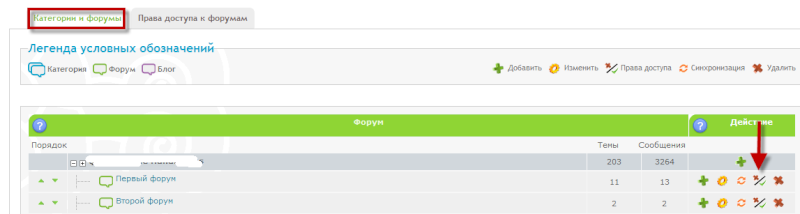
Внизу страницы вы можете пометить галочками группы пользователей, которые будут иметь право прикрепить файл на форуме и группы пользователей, которые будут иметь право скачивать вложенные файлы.

 Обратите внимание: здесь же, на странице настройки прав доступа к подфоруму, имеется настройка "Удалять свои сообщения и вложенные файлы". Группы, для которых напротив этой опции стоят галочки, смогут удалять свои сообщения вместе с вложенными в них файлами , а так же удалять исключительно вложенные файлы, которые они прикрепили к сообщению. Если вы не хотите, чтобы ваши пользователи могли удалить вложенные ими файлы, вам надо убрать галочки с соответствующей опции!
Обратите внимание: здесь же, на странице настройки прав доступа к подфоруму, имеется настройка "Удалять свои сообщения и вложенные файлы". Группы, для которых напротив этой опции стоят галочки, смогут удалять свои сообщения вместе с вложенными в них файлами , а так же удалять исключительно вложенные файлы, которые они прикрепили к сообщению. Если вы не хотите, чтобы ваши пользователи могли удалить вложенные ими файлы, вам надо убрать галочки с соответствующей опции!
6. Прикрепление файлов на форуме.
Если на вашем форуме активирована функция "Вложенные файлы", пользователи, имеющие право прикреплять файлы, увидят специальную форму для вложения файлов при создании нового сообщения или нажав на кнопку "Ответить" (Внимание: опция "Быстрый ответ" не позволяет прикрепить файл, для этого пользователю нужно перейти в "нормальный" ответ!) .

Как вы видите, в этой форме указаны все доступные для загрузки форматы файла, а также максимальный размер загружаемого файла, соответствующий тому, который вы установили в ПА (ПА - Общие настройки - Сообщения и Email - Вложенные файлы).
Если вы разрешили прикреплять к сообщению более одного файла, после нажатия на кнопку "Отправить запрос" вложенный файл появится в окошке "Вложенные файлы" над формой вложения, а пользователю откроется следующая форма для вложения нового файла - и так до тех пор, пока он не достигнет разрешенного лимита.
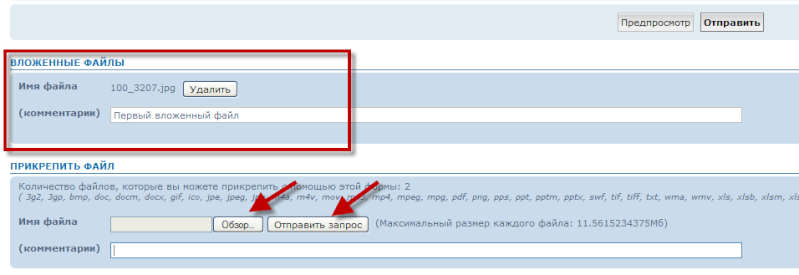
Если пользователь попытается загрузить файл неразрешенного формата, он получит соответствующее сообщение. То же самое - при попытке загрузить слишком большой файл или при превышении выделенного на одного пользователя пространства.
Вот как будет выглядеть вложенные файлы в сообщении:

Примечание. Кнопка "Удалить" показывается пользователю только в том случае, если в Правах доступа к данному подфоруму вы разрешили пользователям удаление собственных сообщений и вложенных файлов (ПА - Общие настройки - Категории и форумы - подфорум - Права доступа). Она также показывается модераторам данного подфорума (о модерации вложенных файлов читайте ниже) и - во всех случаях - администраторам форума.
Каждый пользователь может найти информацию о вложенных файлах, которые он разместил на форуме, в своем профиле.
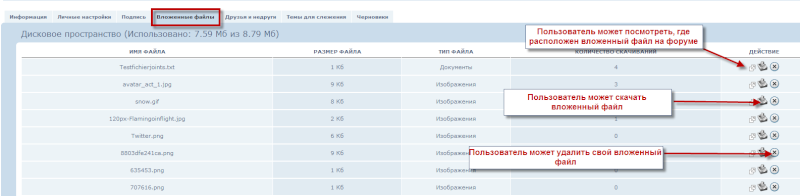
7. Информация об использовании дискового пространства, вложенных файлах пользователей и Модерация вложенных файлов
Вы, как админ, имеете полную информацию о том, как используется дисковое пространство, выделенное под вложенные файлы.
ПА - Общие настройки - Сообщения и Email - Вложенные файлы - вкладка "Дисковое пространство"
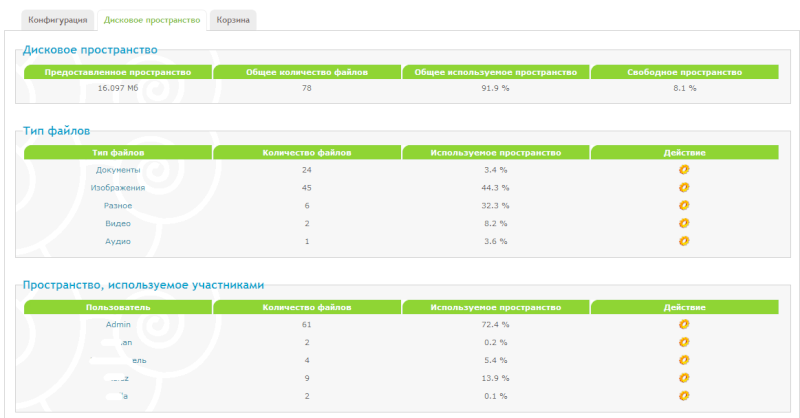
Щелкнув по любому из типов документов или по любому из пользователей, вы получите полный список вложенных файлов этого типа или этого пользователя, которые можно сортировать по разным критериям, просмотреть в сообщении на форуме, скачать или удалить.
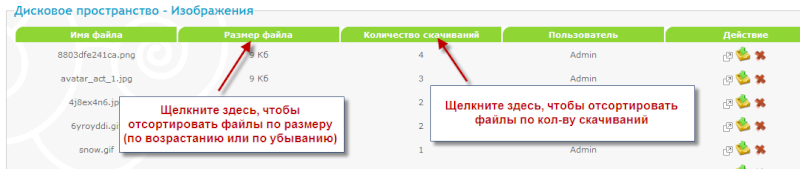
Просмотреть все вложенные файлы того или иного пользователя и, при необходимости, удалить их вы можете тремя способами.
1) Там, где мы это только что видели, - то есть на странице управления дисковым пространством для вложенных файлов:
ПА - Общие настройки - Вложенные файлы - вкладка "Дисковое пространство" - Пространство, используемое участниками
2) В профиле каждого участника, доступном через ПА :
ПА - Пользователи и группы - Управление пользователями
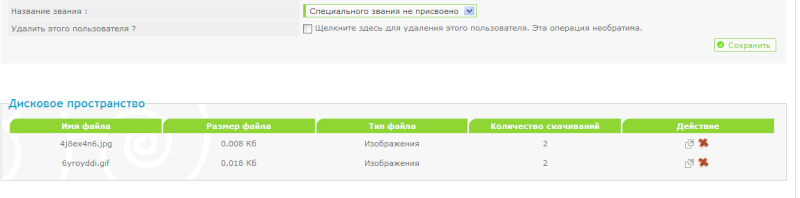
3) В профиле пользователя на форуме.
Чтобы администраторы и модераторы форума могли просматривать, скачивать и удалять файлы пользователя в его профиле, нужно в ПА - Пользователи и группы - Профили активировать вкладку "Вложенные файлы":

Чтобы увидеть все вложенные файлы пользователя вы должны щелкнуть по ссылке "Вы можете модерировать вложенные файлы этого пользователя" :

Модераторы форума или отдельных подфорумов могут также удалять вложенные файлы пользователей или редактировать комментарии к ним.

Если пользователь имеет модераторские функции в конкретном подфоруме, это значит, что рядом с каждым вложенным файлом, размещенным в данном форуме, для этого модератора будет показываться крестик "Удалить" :
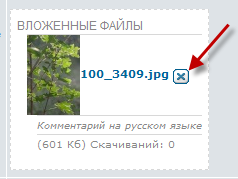
Кроме того, модераторы имеют доступ к модерации вложенных файлов через развернутый профиль пользователя:
Развернутый профиль - вкладка "Вложенные файлы" - ссылка "Вы можете модерировать вложенные файлы этого пользователя"
Однако, в отличие от администратора, модератор может удалять только те вложенные файлы, которые размещены в подфорумах, где он имеет права модерации.

 Удаленные вложенные файлы администраторы форума могут найти в "Корзине" :
Удаленные вложенные файлы администраторы форума могут найти в "Корзине" :
ПА - Общие настройки - Вложенные файлы - Корзина
У вас есть возможность посмотреть, в каком именно сообщении был размещен удаленный вложенный файл, при желании восстановить его или же удалить.
Внимание: в корзину попадают только вложенные файлы, удаленные с помощью кнопки "Удалить" при самом файле. Если было удалено все сообщение, вместе с вложенным в него файлом, удаленный файл не окажется в корзине. Однако в этом случае при откатке форума на предшествующую дату будут восстановлены и сообщение, и вложенный в него файл.
Вложенные файлы, удаленные из корзины, при откатке форума не восстанавливаются!
Опция "Вложенные файлы" на вашем форуме позволяет прикреплять файлы различного формата непосредственно к сообщению, загружая их прямо с компьютера. При этом эти файлы размещаются в файлохранилище вашего форума - на дисковом пространстве, выделенном на вашем форуме специально под вложенные файлы, и становятся доступны для скачивания другими пользователями прямо из сообщения, к которому они прикреплены.
2. Как активировать "Вложенные файлы" на форуме?
ПА - Общие настройки - Сообщения и Email - Вложенные файлы
"Разрешить вложенные файлы" - ДА.
На этой странице вы увидите полный список доступных для вложений форматов файлов, здесь же вы сможете настраивать большинство параметров, связанных со вложенными файлами, а также управлять дисковым пространством, выделенным под вложенные файлы.

3. Дисковое пространство, выделенное под вложенные файлы
Теперь вам надо выделить дисковое пространство, которые вы хотите отвести под вложенные файлы. Это пространство является частью выделенного под ваш форум дискового пространства, другой частью которого является Галерея.
По умолчанию любой форум имеет 20 Мб
свободного дискового пространства. Вы можете использовать его по собственному усмотрению. Если на форуме не активирована Галерея, все свободное пространство может использоваться под вложенные файлы, и наоборот. Если же вы хотите иметь на форуме и Галерею изображений, и возможность прикреплять вложенные файлы, вам надо распределить имеющееся пространство между ними.
На странице ПА - Общие настройки - Вложенные файлы вы можете указать в соответствующем поле ( "Пространство, предоставляемое для вложенных файлов" ), сколько места вы хотите выделить под вложения (внимание, пространство указывается в Кб и пересчитывается автоматически в Мб !).

 Обратите внимание, если на вашем форуме уже действует Галерея и в ней имеются изображения, из доступного свободного пространства будет вычтен объем Галереи!
Обратите внимание, если на вашем форуме уже действует Галерея и в ней имеются изображения, из доступного свободного пространства будет вычтен объем Галереи! В вашей Панели администратора имеется также другой, более наглядный и интуитивный способ распределения пространства между Галереей и Вложенными файлами.
ПА - Разное - Управление дисковым пространством

4. Общие настройки функции "Вложенные файлы"
Основные настройки функции "Вложенные файлы" вы можете производить на странице управления вложенными файлами :
ПА - Общие настройки - Сообщения и Email - Вложенные файлы
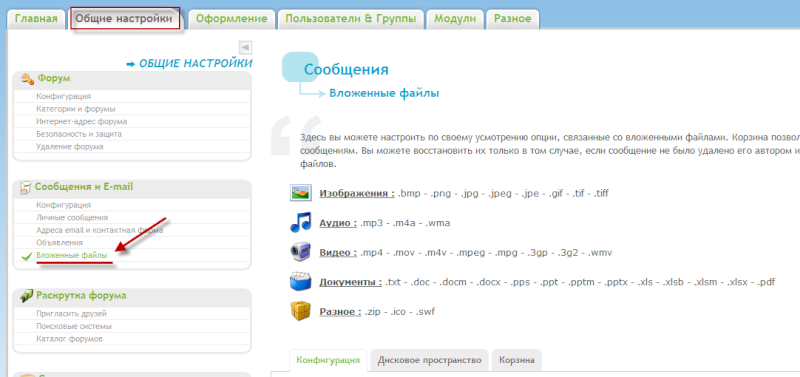
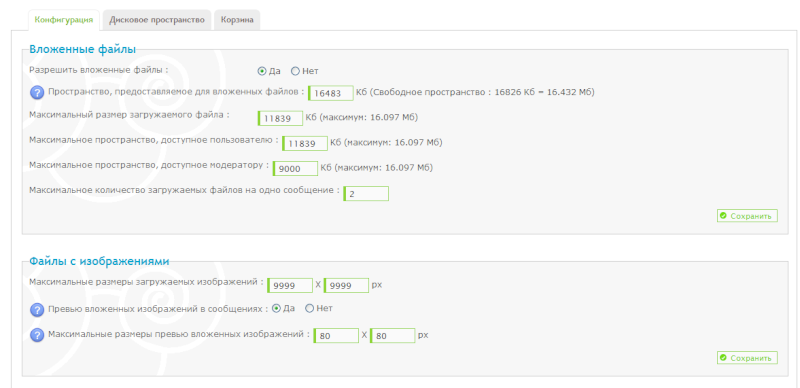
Обратите внимание на специальные настройки для загружаемых сообщений.
Вы можете задать здесь максимальные размеры для изображений, прикрепляемых во вложенном файле.
 Не путайте эту настройку с автоматическим форматированием изображений на форуме! В данном случае, если изображение превышает заданный формат, пользователь просто не сможет загрузить файл, получив соответствующую информацию о превышении допустимых пределов.
Не путайте эту настройку с автоматическим форматированием изображений на форуме! В данном случае, если изображение превышает заданный формат, пользователь просто не сможет загрузить файл, получив соответствующую информацию о превышении допустимых пределов. (Если вы оставите это поле пустым, будет действовать значение по умолчанию: 9999 х 9999 пикселей)
Вы также можете выбрать, хотите ли вы, чтобы рядом с именем графического файла показывалось превью изображения, а также размеры этого превью.

На этой же странице имеются еще две вкладки : "Дисковое пространство" и "Корзина". Мы вернемся к описанию этих вкладок несколько позже.
5. Права доступа к функции "Вложенные файлы".
Все настройки прав пользования функцией "Вложенные файлы" осуществляются там же, где и другие настройки прав доступа :
ПА - Общие настройки - Форум - Категории и форумы
Здесь вы можете настроить, отдельно для каждого вашего подфорума, какие группы и какие пользователи имеют право прикреплять вложенные файлы и/или скачивать вложенные файлы.
Откройте вкладку "Категории и форумы", выберите нужный вам подфорум, нажмите на иконку
 ("Права доступа") напротив этого подфорума и перейдите в "Продвинутый режим".
("Права доступа") напротив этого подфорума и перейдите в "Продвинутый режим". 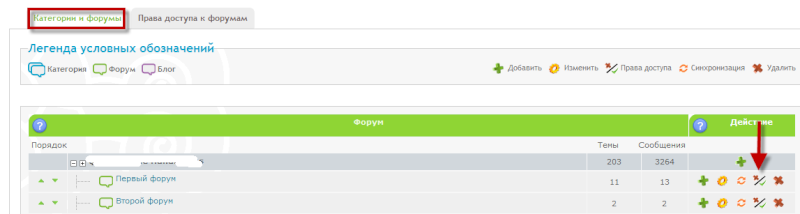
Внизу страницы вы можете пометить галочками группы пользователей, которые будут иметь право прикрепить файл на форуме и группы пользователей, которые будут иметь право скачивать вложенные файлы.

 Обратите внимание: здесь же, на странице настройки прав доступа к подфоруму, имеется настройка "Удалять свои сообщения и вложенные файлы". Группы, для которых напротив этой опции стоят галочки, смогут удалять свои сообщения вместе с вложенными в них файлами , а так же удалять исключительно вложенные файлы, которые они прикрепили к сообщению. Если вы не хотите, чтобы ваши пользователи могли удалить вложенные ими файлы, вам надо убрать галочки с соответствующей опции!
Обратите внимание: здесь же, на странице настройки прав доступа к подфоруму, имеется настройка "Удалять свои сообщения и вложенные файлы". Группы, для которых напротив этой опции стоят галочки, смогут удалять свои сообщения вместе с вложенными в них файлами , а так же удалять исключительно вложенные файлы, которые они прикрепили к сообщению. Если вы не хотите, чтобы ваши пользователи могли удалить вложенные ими файлы, вам надо убрать галочки с соответствующей опции! 6. Прикрепление файлов на форуме.
Если на вашем форуме активирована функция "Вложенные файлы", пользователи, имеющие право прикреплять файлы, увидят специальную форму для вложения файлов при создании нового сообщения или нажав на кнопку "Ответить" (Внимание: опция "Быстрый ответ" не позволяет прикрепить файл, для этого пользователю нужно перейти в "нормальный" ответ!) .

Как вы видите, в этой форме указаны все доступные для загрузки форматы файла, а также максимальный размер загружаемого файла, соответствующий тому, который вы установили в ПА (ПА - Общие настройки - Сообщения и Email - Вложенные файлы).
Если вы разрешили прикреплять к сообщению более одного файла, после нажатия на кнопку "Отправить запрос" вложенный файл появится в окошке "Вложенные файлы" над формой вложения, а пользователю откроется следующая форма для вложения нового файла - и так до тех пор, пока он не достигнет разрешенного лимита.
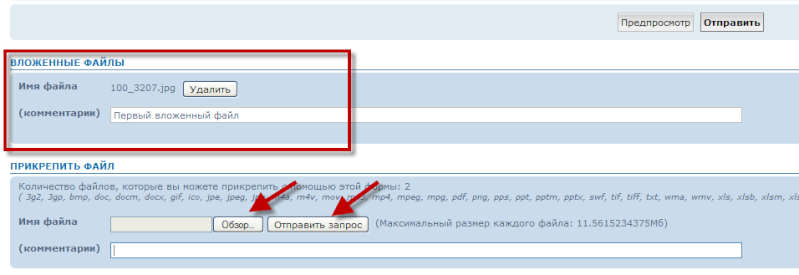
Если пользователь попытается загрузить файл неразрешенного формата, он получит соответствующее сообщение. То же самое - при попытке загрузить слишком большой файл или при превышении выделенного на одного пользователя пространства.
Вот как будет выглядеть вложенные файлы в сообщении:

Примечание. Кнопка "Удалить" показывается пользователю только в том случае, если в Правах доступа к данному подфоруму вы разрешили пользователям удаление собственных сообщений и вложенных файлов (ПА - Общие настройки - Категории и форумы - подфорум - Права доступа). Она также показывается модераторам данного подфорума (о модерации вложенных файлов читайте ниже) и - во всех случаях - администраторам форума.
Каждый пользователь может найти информацию о вложенных файлах, которые он разместил на форуме, в своем профиле.
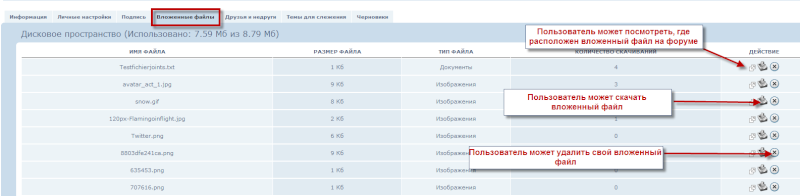
7. Информация об использовании дискового пространства, вложенных файлах пользователей и Модерация вложенных файлов
Вы, как админ, имеете полную информацию о том, как используется дисковое пространство, выделенное под вложенные файлы.
ПА - Общие настройки - Сообщения и Email - Вложенные файлы - вкладка "Дисковое пространство"
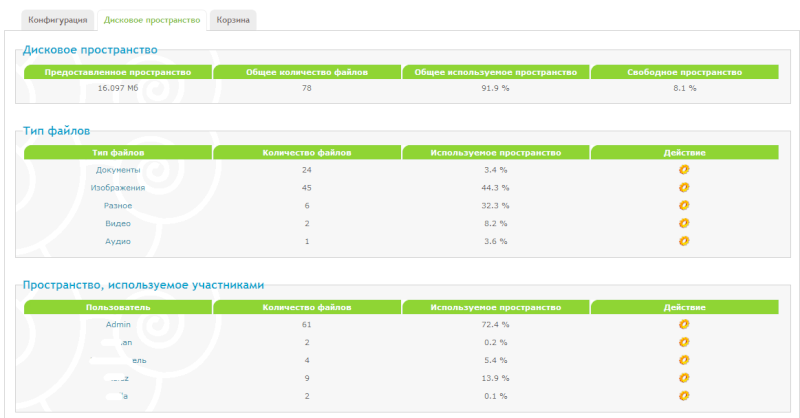
Щелкнув по любому из типов документов или по любому из пользователей, вы получите полный список вложенных файлов этого типа или этого пользователя, которые можно сортировать по разным критериям, просмотреть в сообщении на форуме, скачать или удалить.
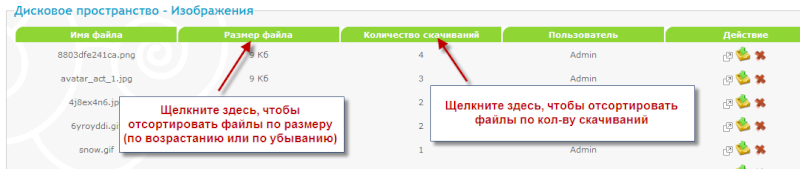
Просмотреть все вложенные файлы того или иного пользователя и, при необходимости, удалить их вы можете тремя способами.
1) Там, где мы это только что видели, - то есть на странице управления дисковым пространством для вложенных файлов:
ПА - Общие настройки - Вложенные файлы - вкладка "Дисковое пространство" - Пространство, используемое участниками
2) В профиле каждого участника, доступном через ПА :
ПА - Пользователи и группы - Управление пользователями
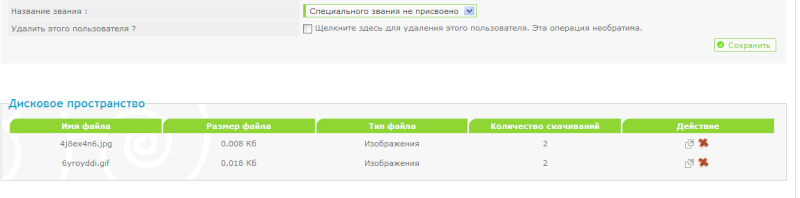
3) В профиле пользователя на форуме.
Чтобы администраторы и модераторы форума могли просматривать, скачивать и удалять файлы пользователя в его профиле, нужно в ПА - Пользователи и группы - Профили активировать вкладку "Вложенные файлы":

Чтобы увидеть все вложенные файлы пользователя вы должны щелкнуть по ссылке "Вы можете модерировать вложенные файлы этого пользователя" :

Модераторы форума или отдельных подфорумов могут также удалять вложенные файлы пользователей или редактировать комментарии к ним.

Если пользователь имеет модераторские функции в конкретном подфоруме, это значит, что рядом с каждым вложенным файлом, размещенным в данном форуме, для этого модератора будет показываться крестик "Удалить" :
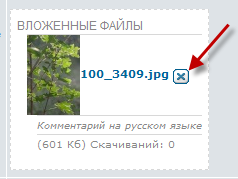
Кроме того, модераторы имеют доступ к модерации вложенных файлов через развернутый профиль пользователя:
Развернутый профиль - вкладка "Вложенные файлы" - ссылка "Вы можете модерировать вложенные файлы этого пользователя"
Однако, в отличие от администратора, модератор может удалять только те вложенные файлы, которые размещены в подфорумах, где он имеет права модерации.

 Удаленные вложенные файлы администраторы форума могут найти в "Корзине" :
Удаленные вложенные файлы администраторы форума могут найти в "Корзине" :ПА - Общие настройки - Вложенные файлы - Корзина
У вас есть возможность посмотреть, в каком именно сообщении был размещен удаленный вложенный файл, при желании восстановить его или же удалить.
Внимание: в корзину попадают только вложенные файлы, удаленные с помощью кнопки "Удалить" при самом файле. Если было удалено все сообщение, вместе с вложенным в него файлом, удаленный файл не окажется в корзине. Однако в этом случае при откатке форума на предшествующую дату будут восстановлены и сообщение, и вложенный в него файл.
Вложенные файлы, удаленные из корзины, при откатке форума не восстанавливаются!

| Где находится CSS? Па > Оформление > Цвета > Каскадная таблица стилей CSS Где искать основные шаблоны? ПА > Оформление > Шаблоны > Общие настройки Где находится раздел для подключения скриптов ПА > Модули > Управление кодами Javascript |
 Похожие темы
Похожие темы» Вложенные файлы
» Вложенные файлы
» Вложенные файлы
» вложенные файлы
» Вложенные файлы не отображаются
» Вложенные файлы
» Вложенные файлы
» вложенные файлы
» Вложенные файлы не отображаются
Страница 1 из 1
Права доступа к этому форуму:
Вы не можете отвечать на сообщения

 Форум
Форум




 автор
автор 




 Facebook
Facebook ВКонтакте
ВКонтакте
